Cung cấp máy scan 1 mặt - 2 mặt giá rẻ tại Quy Nhơn - Bình Định
Ngày nay, các công việc văn phòng có yêu cầu cần phải sử dụng máy scan văn bản và các giấy tờ đó là điều cần thiết, tuy nhiên không phải toàn bộ mọi người trong đơn vị đều biết sử dụng nó cho đúng cách và hiệu quả. Vì vậy làm thế nào để sử dụng máy scan, công dụng máy scan và máy scan là gì? Hãy đọc bài viết dưới đây của LyVyStar - Đơn vị chuyên cung cấp máy scan 1 mặt - 2 mặt cũ - mới giá rẻ nhất tại Quy Nhơn - Bình Định để nắm rõ hơn về các dòng máy scan của tất cả các hãng Canon, HP, Epson, Kodak, Fujitsu, Plustek... nhé!
Ngày đăng: 04-08-2021
1,137 lượt xem
Máy Scan là gì?
Scan là việc chuyển các dữ liệu trên giấy tờ, tài liệu (hợp đồng, tạp chí, văn bản,…) hay cả hình ảnh trên giấy thành dữ liệu, hình ảnh, file lưu trữ trên máy tính, điện thoại thông qua một chiếc máy scan, máy in có tính năng scan hoặc qua ứng dụng scan trên smartphone.
Máy Scan (máy quét) có cách thức hoạt động tương tự như máy Photocopy, một thiết bị sử dụng tích điện kép để thu lấy hình ảnh điện tử của 1 trang giấy bằng cách biến cường độ sáng phản xạ từ đó lên thành thông tin dạng số, rồi thành các file để lưu trữ trên máy tính, điện thoại.

Như vậy, có thể hiểu scan có hoạt động trái ngược so với máy in và máy photocopy khi chuyển các giấy tờ bản cứng sang các file (tệp tin, tài liệu) "ảo" trên máy tính. Nếu tài liệu scan có chứa văn bản, bạn có thể dùng phần mềm nhận dạng ký tự bằng quang học (optical-character-recognition – OCR) chuyển chúng thành văn bản có thể chỉnh sửa được.
Công dụng của máy Scan
Tiết kiệm không gian văn phòng
Công dụng được nhắc đến đầu tiên là chiếc máy scan vô cùng tiện ích này có kích thước nhỏ gọn chỉ chiếm một góc bàn nhỏ, không làm hạn chế không gian văn phòng. Ngoài ra, có một số máy in có chức năng Scan, copy giúp chúng ta chỉ cần sở hữu 1 thiết bị cho nhiều công việc.
Lưu trữ tài liệu quan trọng
Phương thức lưu trữ tài liệu truyền thống thường xảy ra vấn đề thất lạc, đặc biệt là những tài liệu lâu năm. Thông qua máy scan các tài liệu đều được số hóa và lưu trữ dễ dàng trên máy.

Độ bảo mật thông tin an toàn, tuyệt đối
Sau khi lưu trữ thông tin cần scan lên máy (dạng file PDF) bạn có thể cài đặt mã truy cập giúp tài liệu được bảo mật an toàn. Chỉ những người được cấp quyền truy cập mới có thể đọc được tài liệu.
Dễ dàng tìm kiếm tài liệu
Việc chuyển tài liệu giấy sang những file lưu trữ trên máy sẽ giúp bạn dễ dàng sắp xếp theo từng phân loại khác nhau, dựa vào công cụ lọc để có thể tìm kiếm tài liệu nhanh chóng, đơn giản. Tài liệu sau khi scan có thể chia sẻ qua mail, đám mây hoặc các ứng dụng bên thứ ba điều đó giúp bạn dễ dàng truy cập tài liệu từ xa ở bất cứ nơi nào.
Cải thiện hiệu suất làm việc của nhân viên
Với phương pháp lưu trữ truyền thống sẽ tốn rất nhiều thời gian để tìm tài liệu, máy scan giúp tài liệu được lưu trữ linh hoạt hơn. Công việc tìm kiếm nhanh chóng, tiết kiệm thời gian cho nhân viên để có thể xử lý những công việc khác.

Khôi phục tài liệu bị mất
Trong những trường hợp bất cập khiến tài liệu của bạn bị mất, việc scan tài liệu và cẩn thận lưu trên những ứng dụng lưu trữ (đám mây, Google Drive,...) giúp bạn khôi phục lại những dữ liệu cần thiết một cách nhanh chóng.
Cách sử dụng máy scan?
Bước 1: Khâu chuẩn bị
Để có thẻ scan được tài liệu, ban đầu chúng ta cần phải làm là chuẩn bị:
- Máy scan: Tiếp đến là phải cắm máy scan cùng với máy tính của chúng ta và cài đặt những phần mềm liên quan đến nó. Thường thì máy quét kết nối cùng với máy tính thông qua cáp USB và máy scan cũng cần phải được cắm vào nguồn điện. Công việc cài đặt các phần mềm thường rất dễ dàng. Nó thực hiện theo những chỉ dẫn được cung cấp bên trong phần hướng dẫn sử dụng để cài đặt máy.
- Thứ hai là phần mềm phù hợp: Để có thể chạy máy scan, chúng ta cần phải có các phần mềm phù hợp. Những chương trình như: Adobe Acrobat, nó cho phép chúng ta có thể di chuyển những nội dung cần scan sang kiểu tài liệu để đọc được. Không chỉ vậy những chương trình như: Adobe Photoshop cho phép chúng ta chỉnh sửa và fix những lỗi scan ảnh hay di chuyển tài liệu scan vào spread lớn hơn khác.
- Thứ ba là các tài liệu dùng để scan
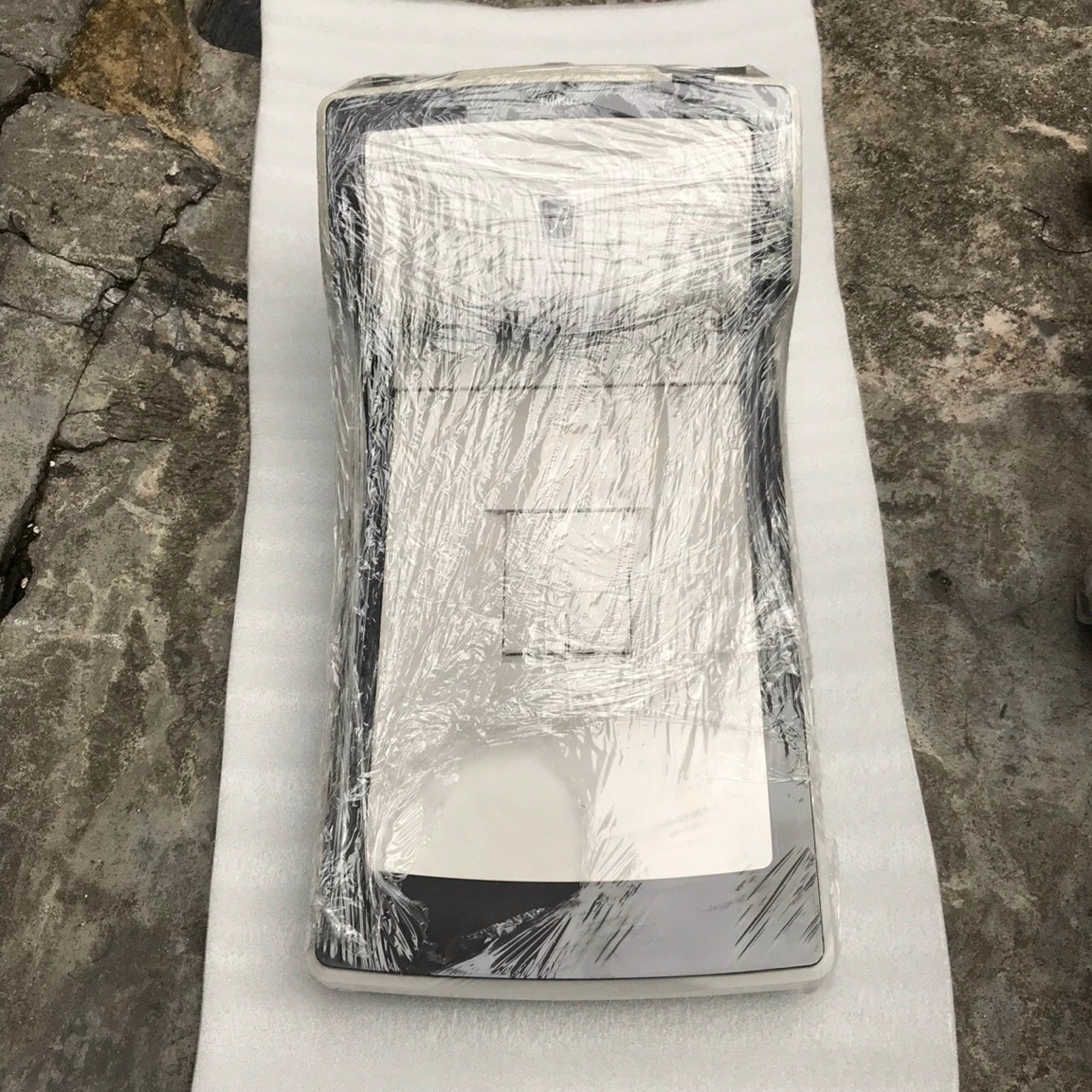
Bước 2: Tiếp đến khâu Scan tài liệu
- Đầu tiên ở bước 2 này là mở máy scan: Khi mà máy scan đã kết nối cùng với máy tính, hiện tại thì chúng ta có thể bắt đầu quá trình scan tài liệu của mình. Bắt đầu mở nắp máy scan lên, giống như cách mà chúng ta mở máy photo để in.
- Rồi úp bề mặt của hình ảnh hoặc tài liệu mình cần quét xuống bên dưới, áp sát vào mặt kính. Vị trí và chiều của hình ảnh hay tài liệu cần phải nằm đúng vị trí được đánh dấu bên trên máy, vị trí này thông thường luôn được đánh dấu hình mũi tên hay cũng có thể là số 0. Sau khi chúng ta đặt đúng vị trí thì đậy nắp máy lại nhé.
- Tiếp mở phần mềm scan: Ở đây chúng ta có thể truy cập các phần mềm này bằng rất nhiều cách khác nhau. Lưu ý cài đặt các phần mềm thành các biểu tượng để có thể dễ dàng truy cập được nhất.
- Sau đó điều chỉnh một vài cài đặt cần thiết trước khi scan tài liệu của chúng ta. Một vài tài liệu chỉ cần scan đen trắng, nhưng một vài tài liệu khác lại cần yêu cầu scan cả ảnh lẫn cả poster. Lúc đó ta mở cài đặt máy scan lên và điều chỉnh cho phù hợp đối với yêu cầu của mình.
- Nếu đã hoàn tất quá trình cài đặt và chỉnh sửa thì chúng ta nhấn chọn nút Scan trên phần mềm hay có thể là nút Scan trên máy scan để có thể bắt đầu scan tài liệu của chúng ta.
- Sau khi tài liệu của bạn đã được scan xong, phần mềm của chúng ta sẽ cung cấp những tùy chọn để chúng ta có thể điều chỉnh thêm, như là thay đổi hướng của hình ảnh, chiều của hình ảnh…Đặc biệt là chú ý tới định dạng file trên tài liệu đã được lưu.

Bước 3: Khâu này là chỉnh sửa tài liệu
- Chỉnh text: Sau khi tài liệu của chúng ta đã scan xong, chúng ta có thể sử dụng chương trình như: Adobe Acrobat để giúp di chuyển đổi những file thành file PDF hay ghép lại thành một tài liệu có nhiều trang hơn
- Cuối cùng là chỉnh sửa hình ảnh: Mở hình ảnh bằng cách sử dụng những phần mềm hình ảnh cơ bản trong máy tính hay có thể mở trong Photoshop. Ở đây chúng ta có thể chỉnh sửa độ sáng, độ nét, cỡ… của hình ảnh mà chúng ta cần chỉnh sửa.
Nếu bạn cần tư vấn thêm về các dòng máy scan 1 mặt, 2 mặt của tất cả các hãng Canon, HP, Epson, Kodak, Fujitsu, Plustek... tại Quy Nhơn - Bình Định, TPHCM, Phú Yên, Quảng Ngãi... Hãy liên hệ ngay với LyVyStar để được tư vấn cụ thể hơn và nhận giá ưu đãi cũng như chế độ bảo hành hậu mãi:
- Hotline: 09456 38068 Mr Tuấn
- Hotline 2: 0934 486 456 Mr Lâm
- Zalo: 08345 91448 - 0934 486 456 LyVyStar
- Fanpage: https://www.facebook.com/mayincugiaretaiquynhonbinhdinh























